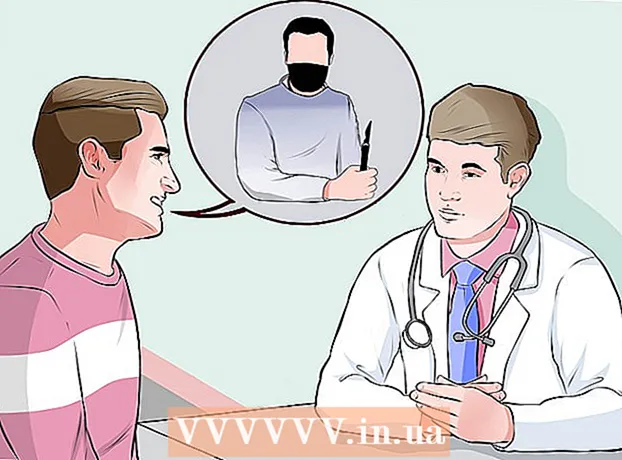Muallif:
Marcus Baldwin
Yaratilish Sanasi:
18 Iyun 2021
Yangilanish Sanasi:
1 Iyul 2024
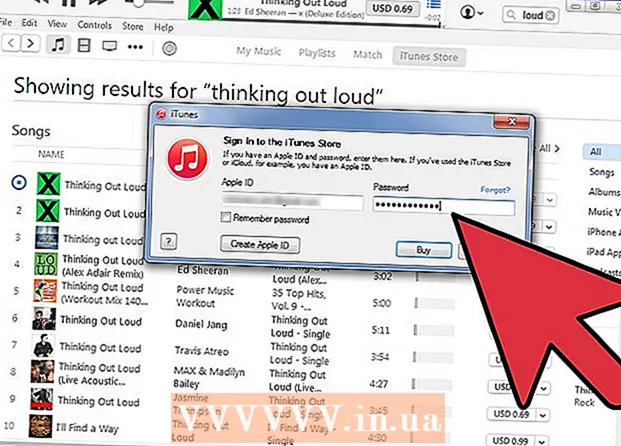
Tarkib
- Qadamlar
- 7 -usul 1: audio fayllarni kompakt -disklardan Windows Media Player -ga import qilish
- 7 -usul 2: Audio fayllarni CD -dan iTunes -ga import qilish
- 7 -usul 3: Musiqiy kutubxonaga sudrab olib tashlash orqali audio fayllarni qo'shing
- 7 -usul 4: Kutubxonaga qo'shish opsiyasidan foydalanib, Windows Media Player -ga audio fayllarni qo'shing
- 7 -usul 5: Kutubxonaga qo'shish opsiyasidan foydalanib, iTunes -ga audio fayllarni qo'shing
- 7 -usul 6: Windows Media Player orqali audio fayllarni sotib oling
- 7 -usul 7: iTunes orqali audio fayllarni sotib olish
- Maslahatlar
- Ogohlantirishlar
Qo'shiqlar to'plamini topish va saralashni osonlashtirish uchun barcha raqamli treklarni kompyuter musiqa kutubxonasiga qo'shing. Qo'shiqlar va albomlarni iTunes (Mac yoki Windows), Windows Media Player (Windows) yoki uchinchi tomon pleyeridagi maxsus kutubxonalarga joylashtirish orqali kompyuteringizga yuklab oling. Qo'shiqlar, qoida tariqasida, bir vaqtning o'zida dasturning ichki kutubxonasiga va musiqali alohida papkaga qo'shiladi. Bu erda audio kompakt -disklarni qanday yirtish (yoki import qilish), kompyuterdagi audio fayllarni pleer papkalariga ko'chirish va onlayn -do'kondan yangi qo'shiqlar sotib olish.
Qadamlar
7 -usul 1: audio fayllarni kompakt -disklardan Windows Media Player -ga import qilish
 1 Ovozli CD -ni kompakt -diskka (yoki CD / DVD diskka) joylashtiring. Disk yuklanganda, kompyuter ekranida diskka yozish, ijro etish, pleylistga qo'shish va import kabi bir nechta variantlar mavjud menyu paydo bo'ladi.
1 Ovozli CD -ni kompakt -diskka (yoki CD / DVD diskka) joylashtiring. Disk yuklanganda, kompyuter ekranida diskka yozish, ijro etish, pleylistga qo'shish va import kabi bir nechta variantlar mavjud menyu paydo bo'ladi. - Agar siz Windows Media Player -ni audio disklarni import qilish uchun sozlagan bo'lsangiz, u avtomatik ravishda dasturni ishga tushiradi va diskdan fayllarni nusxalashni boshlaydi.
- Windows Media Player-ni avtomatik ravishda CD-larni import qilish uchun dasturni ishga tushiring, yorliqlar panelidagi bo'sh joyni o'ng tugmasini bosing va Asboblar> Variantlar> CD-dan musiqani uzish-ga o'ting. Keyin CD -ni avtomatik ravishda o'chirish variantini yoqing. Dasturni kompakt -disklarni avtomatik ravishda uzish uchun sozlang yoki Import yorlig'i ochilganda buni o'zingiz bajaring.
 2 Kompakt diskni nusxalash uchun Import -ni tanlang. Ko'rsatilgan "Import" yorlig'ida siz treklarni tanlashingiz yoki ro'yxatdan nusxa ko'chirish uchun ularni olib tashlashingiz mumkin.
2 Kompakt diskni nusxalash uchun Import -ni tanlang. Ko'rsatilgan "Import" yorlig'ida siz treklarni tanlashingiz yoki ro'yxatdan nusxa ko'chirish uchun ularni olib tashlashingiz mumkin. - Nusxalangan qo'shiqlar avtomatik ravishda Windows Media Player kutubxonasida va Musiqa papkasida paydo bo'ladi. Agar CD haqida qo'shimcha ma'lumot Internetda topilgan bo'lsa (Windows Media Player avtomatik ravishda qidiriladi), audiofayllar ijrochi nomlari bo'lgan papkalarga va albom nomlari bo'lgan pastki papkalarga ajratiladi.
7 -usul 2: Audio fayllarni CD -dan iTunes -ga import qilish
 1 ITunes -ni ishga tushiring.
1 ITunes -ni ishga tushiring. 2 Kompakt diskni kompakt diskka (yoki CD / DVD diskka) joylashtiring. Internetga ulangandan so'ng, iTunes avtomatik ravishda mavjud bo'lgan audio CD ma'lumotlarini yuklab oladi.
2 Kompakt diskni kompakt diskka (yoki CD / DVD diskka) joylashtiring. Internetga ulangandan so'ng, iTunes avtomatik ravishda mavjud bo'lgan audio CD ma'lumotlarini yuklab oladi.  3 Hamma treklarni yoki faqat tanlovni import qilishni tanlang. Sizdan so'raladigan dialog oynasi paydo bo'lganda, iTunes kutubxonasiga barcha qo'shiqlarni kiritish uchun "Ha" ni bosing va qaysi treklarni import qilishni qo'lda tanlash uchun "Yo'q" ni bosing.
3 Hamma treklarni yoki faqat tanlovni import qilishni tanlang. Sizdan so'raladigan dialog oynasi paydo bo'lganda, iTunes kutubxonasiga barcha qo'shiqlarni kiritish uchun "Ha" ni bosing va qaysi treklarni import qilishni qo'lda tanlash uchun "Yo'q" ni bosing.  4 ITunes -ga CD -ni import qilishga ruxsat bering. Har bir import qilingan trekning holatini menyuning yuqori qismidagi yuklash satrida ko'rish mumkin.
4 ITunes -ga CD -ni import qilishga ruxsat bering. Har bir import qilingan trekning holatini menyuning yuqori qismidagi yuklash satrida ko'rish mumkin. - Import qilingan qo'shiqlar iTunes kutubxonalari ro'yxatida paydo bo'ladi. Agar siz Kengaytirilgan parametrlarda "Kutubxonaga qo'shilganda" fayllarni iTunes Media -ga nusxalash variantini yoqgan bo'lsangiz, ular iTunes Media papkasida ham paydo bo'ladi.
7 -usul 3: Musiqiy kutubxonaga sudrab olib tashlash orqali audio fayllarni qo'shing
 1 Har qanday media pleerni oching. Musiqa kutubxonasi bo'limi ochiq emas, pleylist yoki import bo'limiga ishonch hosil qiling.
1 Har qanday media pleerni oching. Musiqa kutubxonasi bo'limi ochiq emas, pleylist yoki import bo'limiga ishonch hosil qiling.  2 Tanlangan kutubxonaga o'tkazmoqchi bo'lgan faylni (yoki fayllarni) ajratib ko'rsatish.
2 Tanlangan kutubxonaga o'tkazmoqchi bo'lgan faylni (yoki fayllarni) ajratib ko'rsatish. 3 Ularni (bosib ushlab turing) dastur oynasiga torting. Fayllarni dastur ichida bo'lganida va qo'shish belgisi paydo bo'lishi bilanoq qo'yib yuboring (buni "+" belgisi bilan tushunish mumkin).
3 Ularni (bosib ushlab turing) dastur oynasiga torting. Fayllarni dastur ichida bo'lganida va qo'shish belgisi paydo bo'lishi bilanoq qo'yib yuboring (buni "+" belgisi bilan tushunish mumkin).  4 Fayllarni avtomatik saralashga ruxsat bering.
4 Fayllarni avtomatik saralashga ruxsat bering.
7 -usul 4: Kutubxonaga qo'shish opsiyasidan foydalanib, Windows Media Player -ga audio fayllarni qo'shing
 1 Windows Media Player -ni ishga tushiring.
1 Windows Media Player -ni ishga tushiring. 2 Yorliqlar panelidagi bo'sh joyni o'ng tugmasini bosing.
2 Yorliqlar panelidagi bo'sh joyni o'ng tugmasini bosing. 3 "Fayl" ni va keyin "Kutubxonaga qo'shish" -ni tanlang.
3 "Fayl" ni va keyin "Kutubxonaga qo'shish" -ni tanlang. 4 "Mening shaxsiy papkalarim" yoki "Mening papkalarim va men kira oladiganlar" ni tanlang. "Mening shaxsiy papkalarim" opsiyasi sizga kompyuteringizdagi papkalarni tanlash imkonini beradi va "Mening va men kiradigan papkalar" variantini - bu kompyuterdagi papkalarni, shuningdek tarmoqdagi boshqa kompyuterlardagi papkalarni.
4 "Mening shaxsiy papkalarim" yoki "Mening papkalarim va men kira oladiganlar" ni tanlang. "Mening shaxsiy papkalarim" opsiyasi sizga kompyuteringizdagi papkalarni tanlash imkonini beradi va "Mening va men kiradigan papkalar" variantini - bu kompyuterdagi papkalarni, shuningdek tarmoqdagi boshqa kompyuterlardagi papkalarni.  5 Qo'shmoqchi bo'lgan audio faylli papkalarni tanlang va "Qo'shish" tugmasini bosing.
5 Qo'shmoqchi bo'lgan audio faylli papkalarni tanlang va "Qo'shish" tugmasini bosing. 6 Tanlovingizni tasdiqlash uchun "OK" tugmasini bosing.
6 Tanlovingizni tasdiqlash uchun "OK" tugmasini bosing.
7 -usul 5: Kutubxonaga qo'shish opsiyasidan foydalanib, iTunes -ga audio fayllarni qo'shing
 1 ITunes -ni oching.
1 ITunes -ni oching. 2 Fayl menyusini oching va Faylni kutubxonaga qo'shish -ni tanlang.
2 Fayl menyusini oching va Faylni kutubxonaga qo'shish -ni tanlang. 3 Qo'shmoqchi bo'lgan fayl yoki papkani tanlang.
3 Qo'shmoqchi bo'lgan fayl yoki papkani tanlang.- Agar kutubxonaga qo'shilganda fayllarni iTunes Media -ga ko'chirish yoqilgan bo'lsa, iTunes avtomatik ravishda iTunes kutubxonasiga va iTunes Media papkasiga qo'shilgan audio fayllarni joylashtiradi.
7 -usul 6: Windows Media Player orqali audio fayllarni sotib oling
 1 Internet aloqangiz borligiga ishonch hosil qiling.
1 Internet aloqangiz borligiga ishonch hosil qiling. 2 Windows Media Player -ni ishga tushiring.
2 Windows Media Player -ni ishga tushiring. 3 Media yo'riqnomasida Barcha Internet -do'konlarni ko'rib chiqish -ni tanlang.
3 Media yo'riqnomasida Barcha Internet -do'konlarni ko'rib chiqish -ni tanlang. 4 Napster, Emusic va XM Satellite Radio -ni o'z ichiga olgan tanlangan musiqa xizmatiga yoziling. Ularning har birida siz ism, elektron pochta manzili, telefon raqami va kredit karta raqami kabi asosiy ma'lumotlarni ko'rsatishingiz kerak bo'ladi.
4 Napster, Emusic va XM Satellite Radio -ni o'z ichiga olgan tanlangan musiqa xizmatiga yoziling. Ularning har birida siz ism, elektron pochta manzili, telefon raqami va kredit karta raqami kabi asosiy ma'lumotlarni ko'rsatishingiz kerak bo'ladi.  5 Kutubxonangizga qo'shmoqchi bo'lgan qo'shiqlarni toping. Ko'pgina musiqiy xizmatlar qidiruv maydonlari va tasniflash tizimi bilan jihozlangan (masalan, janr bo'yicha), natijada siz natijalarni filtrlay olasiz.
5 Kutubxonangizga qo'shmoqchi bo'lgan qo'shiqlarni toping. Ko'pgina musiqiy xizmatlar qidiruv maydonlari va tasniflash tizimi bilan jihozlangan (masalan, janr bo'yicha), natijada siz natijalarni filtrlay olasiz. 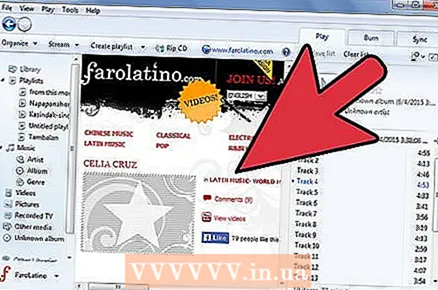 6 Qo'shiqlarni sotib oling va ularni Windows Media kutubxonasiga yuklab oling. Kredit kartani ro'yxatdan o'tkazing va uni sotib olish uchun musiqiy trek yonidagi Sotib olish tugmasini bosing. Windows Media Player -da ro'yxatdan o'tganingiz uchun qo'shiqlar avtomatik ravishda dastur kutubxonasiga qo'shiladi.
6 Qo'shiqlarni sotib oling va ularni Windows Media kutubxonasiga yuklab oling. Kredit kartani ro'yxatdan o'tkazing va uni sotib olish uchun musiqiy trek yonidagi Sotib olish tugmasini bosing. Windows Media Player -da ro'yxatdan o'tganingiz uchun qo'shiqlar avtomatik ravishda dastur kutubxonasiga qo'shiladi.
7 -usul 7: iTunes orqali audio fayllarni sotib olish
 1 Internet aloqangiz borligiga ishonch hosil qiling.
1 Internet aloqangiz borligiga ishonch hosil qiling. 2 ITunes -ni oching.
2 ITunes -ni oching. 3 Oynaning o'ng yuqori burchagida joylashgan qidiruv maydoniga qo'shiq nomi yoki ijrochining ismini kiriting.
3 Oynaning o'ng yuqori burchagida joylashgan qidiruv maydoniga qo'shiq nomi yoki ijrochining ismini kiriting. 4 Natijalar oynasida trekni tanlang. Qidiruv natijalarida faqat qo'shiqlar paydo bo'lishi uchun "musiqa" variantini bosish orqali qidiruvni kontent turiga ko'ra filtrlang. Siz har qanday qo'shiqni 30 soniyali oldindan ko'rishni tinglash imkoniyatiga egasiz.
4 Natijalar oynasida trekni tanlang. Qidiruv natijalarida faqat qo'shiqlar paydo bo'lishi uchun "musiqa" variantini bosish orqali qidiruvni kontent turiga ko'ra filtrlang. Siz har qanday qo'shiqni 30 soniyali oldindan ko'rishni tinglash imkoniyatiga egasiz.  5 Yo'l yonidagi "Sotib olish" tugmasini bosing. Qo'shiq sotib olishdan oldin siz iTunes -da ro'yxatdan o'tishingiz va ism, manzil, kredit karta ma'lumotlari va elektron pochta manzili kabi asosiy ma'lumotlarni taqdim etishingiz kerak bo'ladi. Ushbu protsedura Apple ID va parolni yaratishni ham o'z ichiga oladi.
5 Yo'l yonidagi "Sotib olish" tugmasini bosing. Qo'shiq sotib olishdan oldin siz iTunes -da ro'yxatdan o'tishingiz va ism, manzil, kredit karta ma'lumotlari va elektron pochta manzili kabi asosiy ma'lumotlarni taqdim etishingiz kerak bo'ladi. Ushbu protsedura Apple ID va parolni yaratishni ham o'z ichiga oladi. 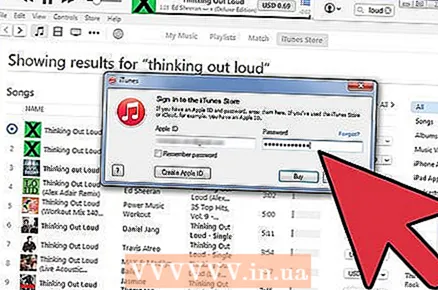 6 Xaridni yakunlash uchun Apple ID va parolingizni kiriting. Qo'shiq avtomatik ravishda iTunes kutubxonangizga qo'shiladi.
6 Xaridni yakunlash uchun Apple ID va parolingizni kiriting. Qo'shiq avtomatik ravishda iTunes kutubxonangizga qo'shiladi.
Maslahatlar
- Windows Vista, XP va 7-da siz Musiqa papkasidagi fayllarni saralash uchun bo'sh joyni sichqonchaning o'ng tugmasi bilan bosib, Saralash-ni va musiqani saralash mezonini tanlashingiz mumkin. Fayllarni nomi, qo'shilgan sanasi, turi, o'lchami va boshqa bir qancha variantlar bo'yicha saralash mumkin. Fayllarni iTunes Media papkasida saralash uchun iTunes -ni (ilova) oching va Fayl> Kutubxona> Kutubxonani tartibga solish -ni tanlang. ITunes Media -da (yoki iTunes -ning versiyasiga qarab iTunes Music) fayllarni qayta tashkil etish variantini tanlang.
Ogohlantirishlar
- Ba'zi media pleerlar barcha fayl kengaytmalarini o'ynata olmaydi. Masalan, iTunes .wma fayllarini, Windows Media Player esa .acc fayllarini o'ynata olmaydi. Fayllarni audio fayl konvertorlari yordamida keng tarqalgan formatlarga (.mp3 va .wav) aylantirish.